光盘刻录全能助手Alcohol 120%轻松体验
Alcohol 120%,俗称“酒精”,也就是Alcohol的中文译文。这套软件功能非常强大,除具有光盘烧录与虚拟光盘功能外,还可以破解防拷光盘、制作/烧录光盘映像档、CDR/DVD烧录。此外,Alcohol 120%也具备支持文件格式多,资源占用小等较多亮点。
一、轻松安装,操作简明
双击安装文件即可实施安装,安装过程没有太多注意事项,定义好安装路径即可;最后会自动进入软件主操作界面。

主界面
Alcohol 120%在上方及界面左部提供了用户操作选项,特别是左部的“主要功能”选项栏,简单明了,便于上手;同时在界面下方自动生成了一个虚拟光驱盘符,以供用户完成镜像文件到虚拟光驱的转换。
二、制作镜像文件
所谓镜像文件其实和ZIP压缩包类似,将特定的一系列文件按照一定的格式制作成单一的文件,以方便用户下载和使用,例如一个测试版的操作系统、游戏等,最重要的特点是可以被特定的软件识别并可直接刻录到光盘上。
Alcohol 120%在制作镜像文件时,可在界面左方单击“镜像制作向导”按钮,在光驱中放入需要制作镜像的光盘后,会弹出相应的向导界面。

向导界面
如果当前电脑不只一个光驱,可在“来源光驱”下拉框菜单下选择刚才放置镜像源光盘的光盘驱动器;另外在“读取速度”中选取“最快”。
最下面的“数据格式”是让用户设置针对不同“光盘防拷技术”的数据光盘,如果待复制的光盘有“光盘防拷技术”(比如正版防病毒软件),就必须在“数据格式”下拉菜单中选择要破解的防拷格式;Alcohol 120%会针对不同格式光盘做出相应的破解机制,借助“ClonyXXL”之类的光盘防拷技术识别软件程序来帮助识别。
接下来的步骤是设置镜像文件的保存位置以及选择要制作的镜像文件格式。至于要输出什么格式的镜像文件,可根据实际而定,通常说来“ISO”是最为标准的镜像格式。

设置
单击“开始”按钮后,即可看到软件的镜像文件制作过程,显示了详细的速度进程。

制作进度
三、虚拟光驱
此过程是装入镜像文件的过程。在Alcohol 120%虚拟盘符上单击鼠标右键,然后从弹出的快捷菜单中选择“载入镜像”命令;最后再从保存位置选择好镜像文件即可。
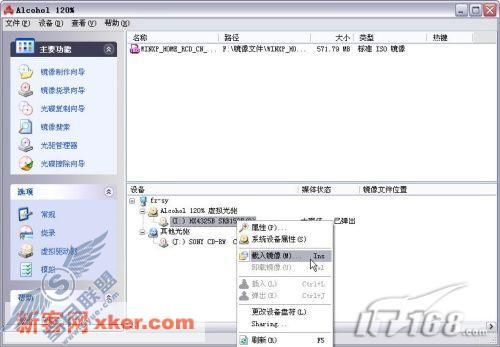
选择“载入镜像”命令
载入后虚拟光驱里的信息和把单独的光盘放在电脑后显示的信息是一样的。需要注意的是虚拟光驱的盘符,以免在使用中造成混淆。“我的电脑”中所示左边的光盘符为虚拟,右方的“J:”盘为电脑物理光盘符。
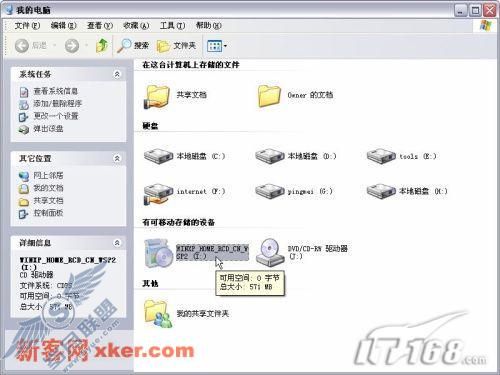
我的电脑
除可以将选定的镜像文件插入到模拟光驱中使用外,Alcohol 120%还可将其另外刻录为光盘保存。在刻录的过程中需要考虑原镜像文件的大小,以及对刻录选项的相关设置。
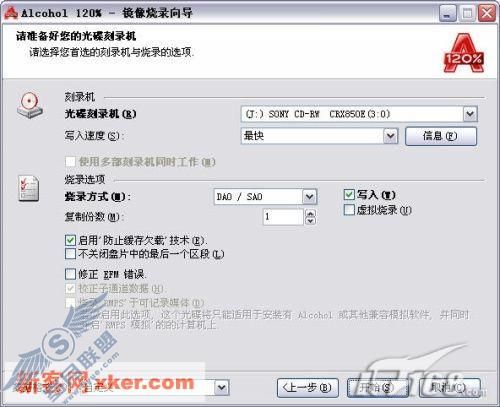
光盘刻录
光盘刻录的操作较为简单,通常情况下在“镜像烧录向导”界面下保持默认选项,即可单击“开始”按钮开始烧录(为了提高烧录成功率,建议将“修正EFM错误”一项选中);当然,除镜像文件的烧录外,利用该软件也可实现较简单的数据光盘、MP3音乐光盘的烧录。
五、光盘复制
光盘复制,即是对物理光盘内容的全盘快速复制;当光盘内容较重要或是原有光盘出现读盘错误时,即可利用此功能来拯救。其操作过程实现上是镜像文件制作和光盘刻录的结合,两个步骤都是同步进行。
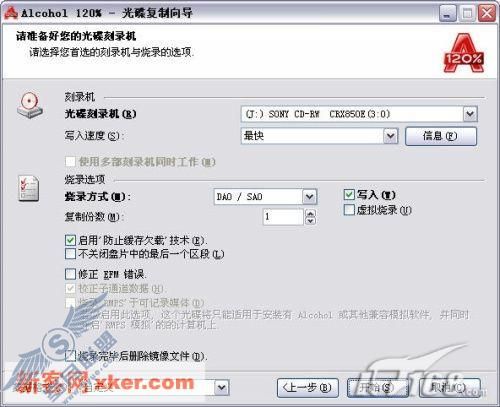
光盘复制
提示:“烧录方式”中的“DAO/SAO”(Disk At Once)是一种1:1的复制方式,它是最佳的写入方式。
六、功能扩展
Alcohol 120%除具有以上超强功能外,还提供了“镜像搜索”、“光驱管理器”、“光碟擦除”等辅助操作功能。“镜像搜索”可以帮助用户搜索与管理电脑中存储的所有镜像文件;“光驱管理器”主要提供了对所有光驱信息的查看;“光碟擦除”则需要可擦写光盘配合,才能使用。

镜像搜索
当然,也可通过单击左下方的“选项”栏中的具体选项,来实现对软件工作环境的定制,比如烧录完成后自动弹出原光盘、默认烧录选项定制等。
